Дефрагментация диска для оптимизации SSD
Дефрагментация SSD – это та же оптимизация твердотельного накопителя. Только она использовалась в более ранних версиях ОС «Виндовс».
Данная функция отключена в десятой версии системы и не является одним из компонентов процесса настройки работы ССД.
Вместо дефрагментации выполняется очистка блоков данных с помощью функции RETRIM (необходима для быстрой очистки мусора и временных данных на накопителе).
Чтобы включить автоматическую оптимизацию, следуйте инструкции:
- Зайдите в панель управления вашим ПК;
- С помощью поиска найдите и откройте окно «Оптимизация дисков»;
- Найдите необходимый твердотельный накопитель в списке, выберите его и затем нажмите на клавишу «Оптимизировать».
Включение автоматической оптимизации
В Windows 10, дефрагментация диска выполняется только в одном случае – когда включена функция защиты ОС: настроены точки восстановления или сохраняется история (список) файлов, который используют VSS – теневое копирование тома.
Помимо автоматической настройки твердотельного накопителя, пользователь может самостоятельно отключать необходимые параметры и функции, регулируя уровень производительности диска.
Рассмотрим набор параметров, которые можно отключить, детальнее.
Полезная информация:
Обратите внимание на программу Tweaker. Она способна обеспечить тонкую настройку ОС Виндоус
С помощью такого твикера можно настроить внешний вид графического интерфейса, работу служб и приложений. Возможности утилиты выше, чем у любого встроенного средства операционной системы.
Отключение защиты системы
Как известно, точки восстановления в Виндовс создаются автоматически после важных пользовательских и системных изменений.
Этот процесс является одно из основных составляющих частей процесса защиты ОС.
Если вы работаете с SSD, целесообразнее отключить защиту для обеспечения более быстрой производительности.
Если вы являетесь пользователями ПК от компании Самсунг, отключить защиту поможет системная программа Magician.
Также с ее помощью вы сможете узнать, как наилучшим образом настроить ССД для своего устройства.
Системная программа Magician на компьютерах от Самсунга
Резервное копирование файлов – еще одна составляющая процесса защиты.
Такое копирование, как правило, запускает работу огромного количества сторонних процессов, которые тормозят работу твердотельного накопителя и самой операционной системы.
Чтобы отключить создание точек восстановления и резервное копирование, следуйте данной инструкции:
- Включите окно «Этот компьютер» и кликните на пустом месте в окне правой клавишей тачпада или мышки;
- В списке выберите «Свойства» и откройте их окно;
- Выберите вкладку «Защита системы», как показано на рисунке ниже;
Включение окна параметров защиты системы
В окне доступных дисков, выберите необходимый твердотельный накопитель и нажмите на кнопку «Настроить», как показано на изображении;
Открытие настроек накопителя
В открывшемся окне, отметь те пункт «Отключить защиту» и сохраните внесённые изменения.
Отключение защиты твердотельного накопителя
Помните! Если вы используете SSD от компании Intel, не нужно выключать защиты. Производитель настоятельно рекомендует не отключать ее, ведь это может привести к нарушению работы SSD и ОС, с которой он взаимодействует.
Отключение гибернации
Еще один способ, который позволяет оптимизировать операционную систему под работу на SSD – отключение режима гибернации ОС.
Гибернация – это отдельный вид спящего режима ОС, который позволяет сохранить элементы в оперативной памяти ПК – они записываются в специальный файл и после выхода из гибернации система снова считывает все сохранённые операции во временную память.
Чтобы компьютер смог перейти в такой режим, ОС на системном диске должен быть достаточно объемный файл под названием hiberfil.sys.
Сразу после выхода из гибернации этот файл-процесс удаляется.
Постоянное создание и удаление файла израсходует резервы твердотельного накопителя, поэтому данную функцию лучше отключить.
Следуйте инструкции, чтобы деактивировать гибернацию на вашем устройстве:
Запустите командную строчку от имени администратора системы (нажмите правой кнопкой манипулятора на кнопке «Пуск» и выберите указанный на рисунке пункт);
Вызов командной строчки
В открывшейся консоли введите команду powercfg –H off и выполните ее, нажав на клавишу Энтер;
Выполнение команды для отключения создания файла гибернации
Заметьте! Если после попытки выполнить команду появляется ошибка, возможно, у вас нет прав на выполнение данного действия – вы запустили строку не от имени администратора. Закройте окно и запустите командную строчку еще раз, повторив все вышеуказанные действия.
Отключение защиты системы
Как известно, точки восстановления в Виндовс создаются автоматически после важных пользовательских и системных изменений.
Этот процесс является одно из основных составляющих частей процесса защиты ОС.
Если вы работаете с SSD, целесообразнее отключить защиту для обеспечения более быстрой производительности.
Если вы являетесь пользователями ПК от компании Самсунг, отключить защиту поможет системная программа Magician.
Также с ее помощью вы сможете узнать, как наилучшим образом настроить ССД для своего устройства.
Системная программа Magician на компьютерах от Самсунга
Резервное копирование файлов – еще одна составляющая процесса защиты.
Такое копирование, как правило, запускает работу огромного количества сторонних процессов, которые тормозят работу твердотельного накопителя и самой операционной системы.
Чтобы отключить создание точек восстановления и резервное копирование, следуйте данной инструкции:
- Включите окно «Этот компьютер» и кликните на пустом месте в окне правой клавишей тачпада или мышки;
- В списке выберите «Свойства» и откройте их окно;
- Выберите вкладку «Защита системы», как показано на рисунке ниже;
![]()
Включение окна параметров защиты системы
В окне доступных дисков, выберите необходимый твердотельный накопитель и нажмите на кнопку «Настроить», как показано на изображении;
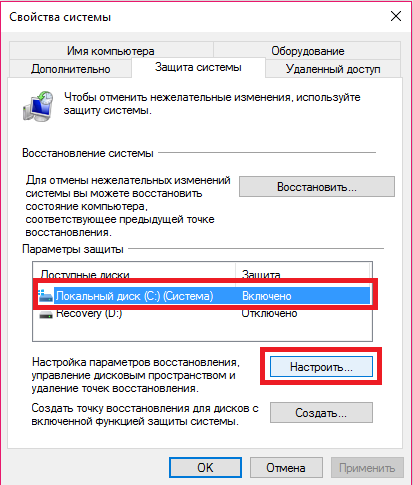
Открытие настроек накопителя
В открывшемся окне, о и сохраните внесённые изменения.
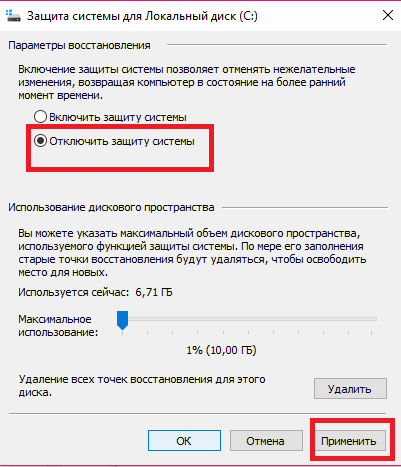
Отключение защиты твердотельного накопителя
Что такое Samsung Magician
Эта система дает возможность периодически обновлять firmware твердотельных накопителей. Также с его помощью можно отслеживать свободного места на дисковом пространстве, оптимизировать работу операционки для работы с хранилищем, фиксировать скорость его работы. И это лишь основная часть предлагаемых функций.
Также имеется специальный режим Rapid mode. Он позволяет использовать часть неиспользуемой ОЗУ для кэширования обрабатываемых данных. Благодаря этому информация, используемая чаще всего, находится в быстром доступе. Главное отличие рапид-режима от большей части систем для создания кэша на основе ОЗУ, это сохранение информации между периодами загрузки и её запись на сам накопитель.
Принцип работы Rapid Mode
Принцип работы Рапид-режима – в анализе запущенных приложений и устранении недостатков производительности, возникающей из-за твердого накопителя. В работе кэшируется остаток свободной ОЗУ, поэтому режим считается эффективным, если на ПК имеется большой объем оперативки.
Rapid-mode работает полностью в автоматическом режиме и не требует ручной настройки.
Для включения мода необходимо запустить специальную утилиту Samsung Magician v4.95, зачастую она автоматически интегрирована в систему компьютера с версией накопителя Samsung 850 и выше. После запуска ищем в перечне название хранилища. В строке состояний должно быть обозначено, что Rapid mode не активен.
Обратите внимание: при включении ускоряется работа одного твердотельного накопителя даже если на устройстве их установлено несколько. Нажмите на кнопку “Включить”
Так как при включении мода система потребует перезагрузки, сохраните свою важную информацию перед активацией
Нажмите на кнопку “Включить”. Так как при включении мода система потребует перезагрузки, сохраните свою важную информацию перед активацией.
После перезапуска в перечне приложений Автозагрузки добавится два процесса. Первый – Samsung RAPID Service Mode, означающий непосредственно работу сервиса, и SamsungRapidApp, отвечающий за подгрузку данных.
Снова открываем Samsung Magician.
Открываем вкладку Рапидмод, смотрим параметр “Состояние”. Здесь должно быть обозначено, что сервис активирован.
Необходимо запустить CrystalDiskMark для своей версии системы. Появятся параметры ускорения, которые зависят от исходных данных. Чем больший объем свободной оперативки имеется в распоряжении, тем больший “разгон” предоставит программа.
Если вы решили прекратить работу режима, нажмите на кнопку отключения. Система также предупредит о необходимости перезагрузки.
Работу системы обычный пользователь может и не заметить. Его преимущество проявляются по полной, когда происходит повторное обращение к данным, например, при рендере или обработке графического контента.
Пользователи некоторых моделей SSD дисков производства Samsung (начиная с серии 840 evo), установив фирменную утилиту Samsung Magician, предназначенную для управления им, могут обнаружить в расширенных настройках вкладку, отвечающую за работу функции Rapid Mode. По умолчанию она отключена. В описании можно прочитать, что данная опция помогает увеличить производительность всей системы, но нет уточнения каких образом.
В данной статье мы расскажем как работает функция Rapid Mode, опишем ее плюсы и минусы, благодаря чему каждый сможет решить для себя стоит ее включать или нет.
Как изменить размер резервной области SSD?
Обычно производители дают такую возможность в своих фирменных утилитах для твердотельных накопителей. У OCZ это реализовано очень просто и удобно при помощи специальной утилиты SSD Guru — она не только следит за состоянием SSD, но и мониторит SMART, включает команду TRIM, проверяет автоматически наличие новых прошивок — в общем, незаменимый помощник для пользователей наших накопителей
С самой утилитой мы вас уже знакомили, так что обратим внимание только на ту вкладку, которая нужна в нашем случае
Переходим во вкладку Tuner и получаем доступ не только к активации Trim, но и настройке over provisioning прямо на лету: достаточно перетащить ползунок и самостоятельно выбрать размер резервной области. В нашем случае, например, есть возможность увеличить spare area до 134 ГБ — при том, что объем самого накопителя составляет 480 ГБ. Получается почти 28 %.
Если же вы хотите сделать это самостоятельно, просто скройте от операционной системы часть накопителя — оставьте на нем неразмеченное пространство.
Чтобы использовать возможности SSD по максимуму, необходимо соответствующее программное обеспечение — такое как бесплатная утилита Samsung Magician, которая позволяет обновлять прошивку, производить тесты производительности SSD и оптимизировать работу операционной системы согласно параметрам устройства.
Программа предназначена для работы со всеми SSD Samsung, включая серии 470, 750, 830, 840, 850, 860, 950, 960 и 970. Она не подойдёт для накопителей других производителей. С её помощью можно легко проверить оригинальность железа: в случае покупки неоригинального SSD Magician уведомит пользователя о том, что он приобрел не фирменный продукт.
Первое, что нужно сделать, — загрузить утилиту с официального сайта Samsung. Приложение абсолютно бесплатно и не предлагает приобрести «плюс-версию».
Основной раздел Magician посвящён управлению дисками — в нём пользователи могут тестировать производительность своих SSD и обновлять их прошивку. Помимо этого Magician даёт пользователям возможность оптимизировать работу накопителя, если ПК работает на ОС Windows 8 и выше. Разрешено сделать акцент на производительности, ёмкости или надёжности — либо открыть вкладку «Дополнительно» и сбалансировать параметры вручную.
Ещё одна настройка позволяет выбрать оптимальный баланс между ёмкостью и долговечностью накопителя. Это пункт Over Provisioning, где можно задать размер резервной области SSD. Можно использовать рекомендованное компанией Samsung выделение ресурсов или установить объём вручную. Это обеспечит постоянное свободное место на диске, чтобы элементы NAND изнашивались равномерно. Samsung рекомендует устанавливать объём резервной области 10%, но пользователь может выбрать любое значение до 50%.
Вкладка Secure Erase позволяет безопасно очистить диск за несколько секунд.
Для повышения быстродействия системы утилита предлагает активировать режим RAPID, который использует до 1 ГБ системной памяти в качестве кэша для часто используемых («горячих») данных. Во вкладке «Безопасность данных» показано, какие функции защиты данных доступны для каждого из дисков, и как их активировать.
Опция PSID Revert, появившаяся в одной из последних версий программы, помогает устранить ошибки, которые могут привести к блокировке диска. При её использовании будьте осторожны: все данные на диске будут удалены.
Для обеспечения максимальной безопасности данных на SSD предлагается инструмент Encrypted Drive, который шифрует диск средствами ОС с использованием функции Windows BitLocker.
Подробная информация о Magician доступна на официальном сайте Samsung. Её можно скачать абсолютно бесплатно.
Привет, друзья. В этой статье предлагаю рассмотреть Samsung Magician — программу мониторинга и оптимизации SSD от компании Samsung. Одной из выгод приобретения SSD-накопителей NVMe или SATA производства Samsung являются технологии компании, которые применяются программно с использованием Samsung Magician. Эта программа отображает состояние SSD Samsung, выполняет диагностические сканирование, применяет функции оптимизации, безопасно стирает данные, очищает аппаратно зашифрованные накопители и сама производит аппаратное шифрование. Давайте ближе познакомимся с этой программой.
Настройка хранилища для временных файлов ОС
Ежеминутно Виндовс выполняет много служебных и системных операций. Все они сохраняются в директорию под названием TEMP.
Ни обычный пользователь, и администратор ПК не может отключить функцию сохранения временных файлов.
Однако, вы можете перенести папку хранилища на жесткий диск. Если он подключён к компьютеру.
Перенос директории для хранения временных файлов немного замедлит работу ОС, но зато продлит срок эксплуатации твердотельного накопителя благодаря уменьшению циклов перезаписи данных.
К тому же, если вы используете довольно мощный ПК с 8 или 16 ГБ оперативной памяти, замедление производительности будет максимально незаметным.
Следуйте инструкции, чтобы переместить папку TEMP на жесткий диск:
- Включите окно свойств системы;
- Откройте вкладку дополнительных параметров;
- Нажмите на клавишу «Переменные среды»;
Окно свойств системы
- В открывшемся окне выберите любую из двух переменных и нажмите на кнопку ее изменения;
- В окне Path (путь) укажите место, где будет находиться хранилище временных файлов системы и нажмите ОК, чтобы сохранить внесённое изменение.
Изменения местоположения хранилища временных файлов
Аналогичным образом проведите изменения пути местоположения второго параметра.
Теперь все временные данные системы будут сохраняться на жестком диске и емкость ССД не будет расходоваться понапрасну.
Как пользоваться утилитой Samsung Magician
Интерфейс утилиты довольно прост и понятен: слева – окно меню, справа – рабочее окно. Всего имеется три основных раздела. Рассмотрим работу каждого из них.
Все диски (ALL DRIVES)
Здесь имеется один подраздел – Drive Information. При старте программы запускается именно он. Утилита сканирует дисковую подсистему и выводит на экран информацию, касающуюся параметров каждого из обнаруженных SSD дисков. Здесь же можно запустить и тест производительности ваших твердотельных накопителей, оценить его состояние (температуру, объём записанных данных и прочие сведения).
Управление диском (DRIVE MANAGEMENT)
Включает пять подразделов:
- Drive Details выдаёт информацию о выбранном накопителе (серийный номер диска, используемый интерфейс, номер версии прошивки). Здесь же приводится оценка состояния диска и его текущая температура. Вверху имеется кнопка S.M.A.R.T., нажав на которую вы получите возможность экспортировать параметры вашего носителя;
- Performance Benchmark – подраздел, позволяющий максимально точно оценить производительность SSD диска. Выберите накопитель и нажмите кнопку «Начать» для запуска процедуры тестирования, заключающейся в выполнении операций записи/чтения в определённой последовательности и в произвольном порядке. Во время тестирования не запускайте никакие другие программы. Полученные в Samsung Magician результаты можно сравнить с паспортными данными, обычно расхождение невелико. При использовании CrystalDiskMark, к примеру, результаты в большинстве случаев оказываются большими, что можно списать на особенности выполнения замеров. Можно также просматривать результаты предыдущих тестов;
- подраздел Diagnostic Scan появился в программе, начиная с шестой версии. Он позволяет выполнить сканирование накопителя на предмет наличия ошибок чтения/записи. Проверка может осуществляться по ускоренной процедуре или углублённой. Если ошибочные сектора в Samsung Magician будут обнаружены, можно попытаться от них избавиться, хотя это получается не всегда и зависит от серьёзности ошибки;
- подраздел Over Provisioning позволяет улучшить параметры производительности дисковой подсистемы в целом, за счёт резервирования части оперативной памяти и использования её в качестве кэша. Такая опция позволяет, во-первых, повысить скорость работы накопителя, а во-вторых, продлить срок его службы за счёт уменьшения операций записи. Рекомендуемое значение, установленное в Samsung Magician по умолчанию – 10%, но можно ввести и собственное значение, вплоть до 50% от объёма диска;
- Performance Optimization – подраздел, также позволяющий повысить производительность накопителя, активировав режим RAPID или статус TRIM.
Управление данными (DATA MANAGEMENT)
Подраздел Secure Erase – это средство безопасного удаления данных с накопителя. Обычно, когда диск нужно продать/обменять, его нужно очистить от любых следов вашей деятельности. Обычное форматирование удаляет данные, но не полностью, частично их можно будет восстановить. Функция Secure Erase, присутствующая в Samsung Magician, позволяет удалять данные безвозвратно. Но для запуска процедуры необходимо предварительно создать загрузочный диск на флешке. Для этого вставляем носитель в разъём, ждём, когда система распознает накопитель, выбираем его и жмём кнопку «Начать». Чтобы функция Secure Erase сработала, необходимо загрузиться с флешки, для чего придётся выставить соответствующий способ загрузки ОС в UEFI/BIOS.
PSID Revert – подраздел, основной функцией которого является обработка ошибок, возникающих на этапе шифрования данных на диске
Использовать функцию нужно с большой осторожностью, поскольку имеется вероятность удаления важных данных, хранящихся на накопителе
Подраздел Encrypted Drive как раз и обеспечивает шифрование данных с использованием функции BitLocker. Если на твердотельный диск устанавливается операционная система, Samsung Magician обеспечит её чистую инсталляцию с поддержкой шифрования данных.
Отметим, что перенос системы (клонирование диска HDD) с помощью Samsung Magician выполнить нельзя. Для этого существуют другие утилиты (например, Samsung Data Migration). Но справедливости ради отметим, что перенос Windows 10 с HDD на SSD не всегда выполняется корректно, поскольку здесь имеется масса нюансов, из-за которых некоторые функции, процедуры или программы на твердотельном накопителе будут работать неправильно.
Что такое NVMe диск
Диски NVMe намного, намного быстрее, чем диски SATA, которые выпускались годами. PCIe 3.0 — текущее поколение стандарта PCI Express — имеет максимальную скорость передачи 985 мегабит в секунду (Мбит/с) на каждой линии. Диски NVMe могут использовать 4 линии PCIe, что означает теоретическую максимальную скорость 3,9 Гбит/с (3940 Мбит/с). Между тем, один из самых быстрых твердотельных накопителей SATA — Samsung 860 Pro — развивает скорость чтения и записи около 560 Мбит/с.
Диски NVMe выпускаются в нескольких различных форм-факторах. Наиболее распространенным из них является карта m.2. Их ширина 22 мм, длина 30, 42, 60, 80 или 100 мм. Они достаточно тонкие, чтобы лежать на материнской плате, поэтому они идеально подходят для компьютеров и ноутбуков малого форм-фактора
Имейте в виду, что некоторые твердотельные накопители SATA используют этот же форм-фактор, поэтому Вам следует обратить пристальное внимание и убедиться, что Вы ошибочно не приобрели более медленный диск. Samsung 970 EVO является примером накопителя NVMe m.2
Далее идет форм-фактор PCIe-3.0. Это похоже на графический процессор и другие аксессуары в том, что он подключается к любому из слотов PCIe-3.0 на материнской плате. Это хорошо для полноразмерных корпусов ATX и материнских плат, но ограничено для ПК малого форм-фактора и невозможно в корпусе ноутбука. Твердотельный накопитель Intel 750 является примером привода PCIe-3.0 NVMe.
Если Вам нужны более высокие скорости, то все зависит от Вашей рабочей нагрузки. В то время как диски NVMe дешевеют Вам не нужно спешить с заменой SATA SSD.
SATA SSD включит Ваш компьютер уже через несколько секунд, сразу запустит программы и позволит Вам сравнительно быстро копировать и перемещать файлы. Но если Вы работаете с большим количеством огромных видео — будь то из базы данных, редактирования видео или копирования Blu-Rays — дополнительные затраты могут окупиться, позволив Вам работать быстрее.
Сейчас нет смысла тратить деньги на накопитель NVMe. Если у Вас все еще работает Ваш SATA SSD или Вам что-то нужно сейчас, просто знайте, что диски NVMe начинают дешеветь. Обновляйте и тратьте деньги, когда Вам нужно, и ни на минуту раньше.
Рекомендации по использованию SSD
Есть несколько советов, которые помогут улучшить работу SSD и продлить срок его службы:
- всегда оставляйте примерно шестую часть диска свободной: свободное место требуется для стабильной работы диска без падения быстродействия;
- если у вас несколько дисков, установите на SSD вашу операционную систему и тяжёлые программы, с которыми вы часто работаете;
- старайтесь не менять стандартные настройки SSD: оптимизация диска и другие функции системы разрабатывались вместе с производителями твердотельных накопителей и являются наиболее оптимальными;
- не делайте дефрагментацию на SSD: для них она не только бесполезна, но и сокращает срок службы накопителя;
- периодически обновляйте прошивку вашего диска, но не делайте этого слишком часто: новые прошивки выходят постоянно, и устанавливать каждую из них особого смысла не имеет.
SSD обладают ограниченным количеством циклов перезаписи информации, а потому дефрагментация сокращает сроки их службы
Убедимся, что материнская плата поддерживает NVMe накопители
Если у вас на материнской плате компьютера имеется слот M.2, это ещё не значит, что вам подойдут NVMe карточки. Слот M.2 может использоваться для с интерфейсом SATA или просто для PCI Express плат расширения, таких как модули Wi-Fi. Поэтому первое правило перед апгрейдом старого компьютера — не полениться почитать инструкцию и найти там информацию о поддержке NVMe накопителей формата M.2. Наша тестовая материнка Asrock Taichi 470 Ultimate поддерживает всё на свете и имеет два слота M.2, один из которых управляется непосредственно процессором, а второй — чипсетом. В оба слота можно установить M.2 накопители.
Так же стоит убедиться, что новый диск физически влезет на плату: обычно производители указывают длину карточки, например 30, 42, 60 или 80 мм. Если же размеры не указаны, то должен быть указан формат: 2230, 2242, 2280, 22110, где 30, 42, 80 и 110 — и есть длина карточки.
![]()
Не удивляйтесь, что в комплекте к карточке не будет винтика для фиксации её на материнской плате — у разных производителей ноутбуков, материнок и моноблоков разная резьба, поэтому крепеж поставляется вместе с компьютером или материнкой. По этой причине про комплект поставки Transcend MTE110S можно не говорить: современные NVME платы поставляются в маленьких коробочках, внутри которых — миниатюрная плата, в нашем случае размерами 80x22x3.58 мм и весом всего 8 грамм, меньше чем у DIMM-модулей, но при этом — целых 512 ГБ под ваши самые требовательные игры и программы.
Некоторые M.2 накопители имеют расположение чипов с одной стороны, но наша 512-гигабайтная карточка Transcend MTE110S имеет 2-сторонний дизайн, а вы наверняка уже наслышаны о том, что накопители подобного типа очень сильно греются при работе. Источник тепла — контроллер, маленький чип, который легко может нагреваться до 90 градусов Цельсия. В нашем тестовом Transcend MTE110S используется контроллер Silicon Motion SM2263XT. Он интересен тем, что использует для кэширования ОЗУ компьютера (технология HMB), что позволяет удешевлять SSD накопитель, не устанавливая на него DRAM-чипы. Данная технология автоматически включается в операционных системах Windows 10 Fall Creator’s Update (версия 1709 и более поздняя).
Какие функции отключить для SSD и нужно ли это делать?
Любой, кто задавался вопросом настройки SSD для Windows, встречал советы, связанные с отключением SuperFetch и Prefetch, отключением файла подкачки или его переносом на другой диск, отключением защиты системы, гибернации и индексирования содержимого диска, переносом папок, временных файлов и прочего на другие диски, отключением кэширования записи на диск.
Часть этих советов пришли еще из Windows XP и 7 и не применимы к Windows 10 и Windows 8 и к новым SSD (отключение SuperFetch, кэширования записи). Большая же часть этих советов действительно способна уменьшить количество данных, записываемых на диск (а у SSD имеется ограничение по общему количеству записанных данных за весь срок службы), что в теории приводит к продлению срока его службы. Но: путем потери производительности, удобств при работе с системой, а в некоторых случаях и к сбоям.
Несмотря на то, что срок службы SSD считается меньшим, чем у HDD, с большой вероятностью купленный сегодня твердотельный накопитель средней цены при обычном использовании (игры, работа, интернет) в современной ОС и при наличии резервной емкости прослужит дольше, чем вам требуется (т.е. будет заменен в итоге на более современный и емкий). На картинке ниже показан SSD диск, срок использования год
Обратите внимание на графу «Всего записано», а гарантия 300 Tb
А теперь по пунктам о различных способах оптимизации работы и как настроить SSD для Windows 10, о целесообразности их использования. Отмечу еще раз: эти настройки могут лишь незначительно увеличить срок службы, но не улучшат производительность.
А что с производительностью?
Для компаний очень важно иметь накопители с большим количеством резервной области, поскольку именно там чаще всего происходят атаки случайными данными. Чем больше блоков резервной области в распоряжении контроллера, тем больше вероятность того, что контроллер сработает верно, и производительность SSD не будет падать даже при большой нагрузке
У OCZ на эти случаи есть отличные корпоративные решения — Z-Drive 6000 NVMe, Toshiba Hawk 4R (THNSN8) и Hawk 4E (THNSN8). 2900 МБ/с на чтение и 1900 МБ/с на запись, емкость до 6,4 ТБ.
Но не будем голословными, лучше покажем, как зависит производительность SSD от объема резервной области при помощи тестов. Для этого возьмем один из накопителей c неоптимизированным под увеличенную резервную область контроллером и будем постепенно увеличивать размер spare area — от 12 % вплоть до 50 %
Последний вариант в домашних условиях, конечно же, исключен, но важно уловить суть
Сравнивать будем по показателю IOPS — количеству операций ввода и вывода — проще говоря, количеству блоков, которое считывается или записывается на носитель. Соответственно, чем это значение выше, тем лучше. Определяется IOPS как частное скорости и размера блока при выполнении операции. Для начала возьмем SSD со стандартным объемом резервной области (около 7 %). Вот какими показателями он может похвастаться в тестах:
А теперь проведем небольшой опыт — увеличим резервную область до 12 % и вновь замерим IOPS.
Разница пусть и небольшая, но все же видна — IOPS явно увеличился. Что ж, не будем на этом останавливаться, увеличим резервную область до 25 % — четверть накопителя теперь доступна только контроллеру.
Думаем, здесь все понятно без слов. Впрочем, отдавать столько под резервную область явно нецелесообразно, поскольку полезной становятся только 3/4 SSD. И вряд ли кто-то будет повторять подобное в домашних условиях, однако для чистоты эксперимента мы все же это сделаем. Да, увеличим spare area до 50 %.
Изменения в производительности заметны, но уж точно не настолько, чтобы отдавать половину накопителя под резерв. Это попросту нецелесообразно, поскольку рост производительности в данном случае не сможет компенсировать потерянную емкость SSD. Одно ясно точно: размер резервной области действительно влияет на быстродействие накопителя. Если решите повторить такой тест со своими SSD, учитывайте, что результаты могут отличаться в зависимости от контроллера, прошивки и, собственно, производителя и модели самого накопителя.
Помимо производительности, резервная область также снижает износ твердотельных накопителей и продлевает срок их службы. Здесь не нужно проводить какие-либо тесты: очевидно, если выполняется меньше операций чтение/записи, количество записанных данных также уменьшается. Так что чем больше spare area, тем дольше накопитель вам прослужит (но злоупотреблять этим, как мы сказали, не стоит).
SSD Over-Provisioning FAQ
Is SSD over provisioning necessary?
Yes, it is necessary. SSD over provisioning contributes to improving SSD performance as well as prolonging SSD life expectancy.
How much should I Overprovision my SSD?
It is recommended that you allocate 15% — 20% of the entire SSD space for OP. To allocate the space for OP, you can use the Shrink Volume feature of Disk Management or other third-party partition managers.
How much free space should I leave on my SSD?
It is wise to leave some free space on an SSD to enjoy excellent performance. Ideally is leaving at least 25% of the entire space.
What happens if my SSD is full?
When an SSD is full, this can result in lots of issues.
The first one is that some programs may not work properly.
The second one is that the computer will run slow and even crash.
So, when your SSD is nearly full, please free up it soon enough. To free up it, you can refer to 10 Ways to Free up Disk Space in Windows 10 .
Как резервная область отражается на производительности и выносливости
Хотя операционная система видит только положенный ей объем флэш-памяти, контроллер использует все доступные ему блоки. Чем больше памяти в распоряжении контроллера, тем реже возникает необходимость в сборе мусора, и тем лучше для накопителя.
Более стабильная производительность
Когда выполняется меньше операций «чтение – изменение – запись», быстродействие твердотельного накопителя поддерживается на должном уровне даже по мере его заполнения. Осенью 2012 Intel выпустила SSD DC S3700, который позиционируется для организаций и здесь взят просто для примера.
Одной из особенностей является очень большая резервная область. Так, у SSD емкостью 200GB (заявленных производителем, т.е. полезных 186GiB) общий объем памяти NAND составляет 264GiB. Другими словами, для контроллера всегда свободно около 30% флэш-памяти!
В первую очередь, речь здесь идет о применении в организациях, когда накопитель подвергается массированной атаке случайных данных. Другими словами, алгоритмы контроллера, которому поручена такая большая резервная область, ориентированы на то, чтобы не допустить снижения производительности SSD под большой нагрузкой.
На сайте AnandTech опубликованы результаты тестов на стабильность производительности нескольких накопителей. Интересны они в первую очередь тем, что каждый SSD сравнивается с самим собой при разных объемах резервной области. Все три диска продемонстрировали более стабильную производительность операций ввода-вывода при увеличении этой области до 25%.
Результаты также любопытны тем, что в отличие от Intel, контроллеры этих дисков специально не оптимизированы под увеличенную резервную область. Впрочем, не стоит возводить эти результаты в догму, т.к. они могут варьироваться в зависимости от контроллера/прошивки. К тому же, в домашних ПК такие нагрузки – редкость.
Продление срока службы SSD
Здесь все просто! Чем меньше выполняется операций «чтение – изменение – запись», тем меньше данных записывается на диск. Как следствие, большая резервная область продлевает срок жизни твердотельного накопителя.
Еще одной отличительной особенностью Intel S3700 является глубокий ресурс.
Для диска в 200GB – это 2TB в день, что в 100 раз больше, чем Intel гарантирует .
Выводы
Я разобрал 12 популярных советов по оптимизации твердотельных накопителей. Я подчеркиваю, что твики рассматривaлись исключительно в контексте скорости работы ОС, программ и пользователя, но не с точки зрения продления срока жизни накопителя. Если вы хотите, чтобы он жил вечно, не записывайте на него ничего, а просто поставьте в сервант!
В реальности ни один из твиков не повышает быстродействие. Для ускорения работы они как минимум бесполезны, а зачастую – вредны.
Если просто установить Windows на SSD и пользоваться ей так, как предусмотрела Microsoft, эта скорость будет выше, чем после всех этих мер по оптимизации. Согласитесь, что вовсе не нужно быть специалистом, чтобы увидеть негативный эффект большинства этих мифов.






![Как устроен «твердотельный накопитель»? [версия для технических переводчиков (ит), с ликбезом и терминами] - альянс про](http://router66.ru/wp-content/uploads/d/7/9/d79fa65c12d705e73111aaef07700dd9.png)


